Les problèmes de réseau peuvent parfois entraîner des problèmes audio dans une réunion. Skype Entreprise dispose d'une option vous permettant de transférer l'audio de la réunion sur votre téléphone, même si celle-ci est en cours. Vous pouvez également choisir d'utiliser votre téléphone pour prendre l'audio en charge lorsque vous rejoignez une réunion.
Skype Entreprise vous appelle sur le numéro de téléphone de votre choix et transfère votre connexion audio sur votre téléphone. La réunion se poursuit sans interruption pour personne et vous pouvez toujours partager de la vidéo, votre écran et voir le contenu présenté.
Transférer l'audio sur votre téléphone pendant une réunion
Pour transférer l'audio si vous recevez une alerte indiquant que l'audio est mauvais pendant une réunion
-
Lorsque vous recevez l'alerte Votre réseau dégrade la qualité audio, cliquez sur Sélectionner un téléphone.

Remarque : Si vous n'avez pas enregistré de numéro de téléphone dans Skype Entreprise, l'alerte vous invite à ajouter un numéro au lieu de sélectionner un téléphone. Cliquez sur Ajouter un téléphone, puis entrez le numéro que vous souhaitez utiliser.
-
Sélectionnez un numéro enregistré ou ajoutez un nouveau numéro de téléphone.
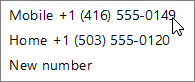
-
Skype Entreprise vous appelle au numéro sélectionné.
Pour transférer l'audio à tout moment pendant une réunion
-
Dans la fenêtre de la réunion, cliquez sur le bouton Options d'appel

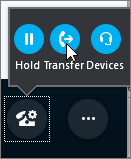
-
Choisissez le numéro de téléphone à utiliser pour recevoir l'audio de la réunion.
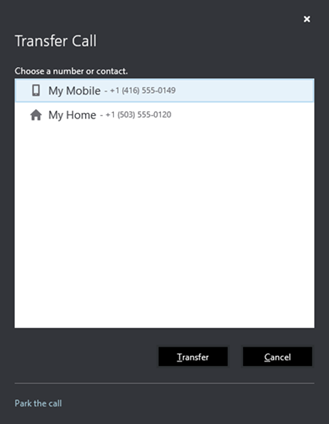
-
Skype Entreprise vous appelle au numéro sélectionné.
Transférer l'audio sur votre téléphone en rejoignant une réunion
Remarque : Pour que Skype Entreprise vous invite à choisir le téléphone à utiliser, allez dans Outils > Options > Réunions Skype. Dans la section Participer à des téléconférences, sélectionnez Avant de participer à une réunion, me demander de choisir un périphérique audio.
-
Lorsque vous cliquez sur Rejoindre en ligne pour rejoindre une réunion, cette page s'affiche.
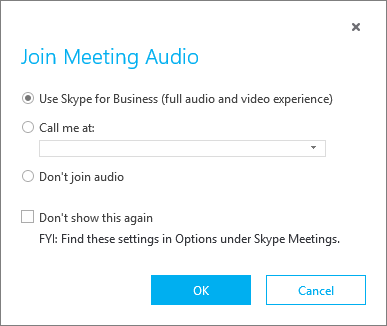
-
Sélectionnez M'appeler au, puis choisissez le numéro de téléphone à utiliser pour recevoir l'audio de la réunion.
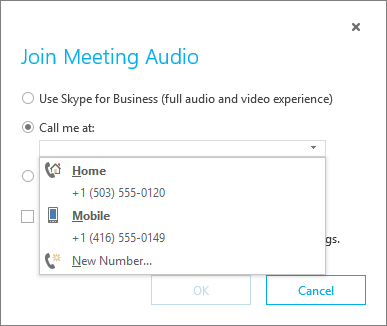
-
Skype Entreprise vous appelle au numéro sélectionné.
Questions fréquentes concernant le transfert de l'audio sur votre téléphone
Comment choisir le numéro de téléphone utilisé par Skype Entreprise pour m'appeler.
Vous pouvez en sélectionner un parmi vos numéros enregistrés ou entrer un nouveau numéro et Skype Entreprise vous appelle sur celui-ci. Si vous n'avez enregistré aucun numéro, vous pouvez aussi ajouter un numéro de téléphone et Skype Entreprise l'enregistre pour des raisons de commodité. Il n'est visible que par vous, pas par vos contacts, sauf si vous avez activé explicitement cette option. Vous pouvez également modifier votre numéro à tout moment dans Outils > Options > Téléphones.
Est-ce que l'appel sur un téléphone met fin à ma réunion ?
Non, l'appel sur un téléphone transfère simplement votre connexion audio vers le téléphone. La réunion se poursuit pour tous et vous pouvez continuer à partager de la vidéo, votre écran, discuter par messagerie avec les participants et voir le contenu partagé. Si vous souhaitez arrêter l'audio sur votre téléphone, il vous suffit de clore l'appel sur celui-ci.
Dois-je payer pour appeler un téléphone ?
Lorsque Skype Entreprise appelle votre téléphone, l'opération est traitée comme n'importe quel autre appel entrant sur votre téléphone. Ce service est gratuit. Cependant, des frais de votre opérateur peuvent s'appliquer pour les appels entrants.










